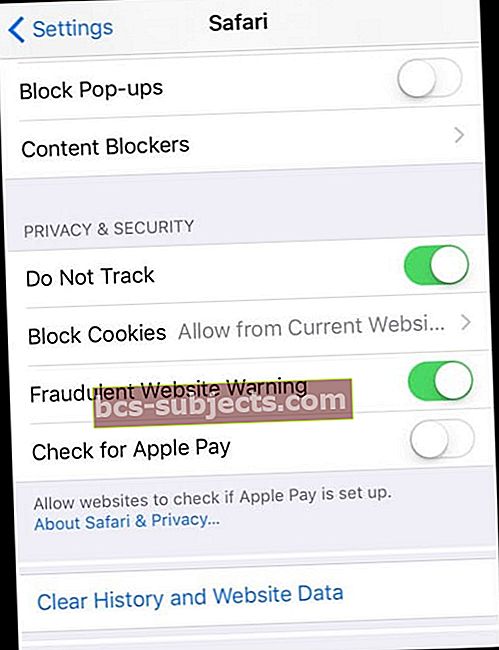Paljud kasutajad puutuvad oma iPhone'i uue iCloudi e-posti aadressi loomisel kokku "Probleemiga meili sisselülitamisel". Nad näevad seda sõnumit “Probleem meili sisselülitamisel.Teie e-posti sisselülitamisel ilmnes probleem, proovige uuesti. "
Hea uudis on see, et iCloudist välja logimisel ja uuesti sisselogimisel on lihtne lahendus.
See viga on iPhone'i kasutajaid kimbutanud alates 2012. aastast! See juhtub siis, kui proovite luua iCloudi e-posti aadressi iPhone'i seadete kaudu. Pettumust valmistades püsib probleem seadme taaskäivitamise ja tarkvaravärskenduste kaudu.
Õnneks on meil lahendus allpool - ja see ei saa olla palju lihtsam.
Kuidas parandada e-posti sisselülitamise probleemi
Enne kui midagi teete ...
Kontrollige Apple'i süsteemi oleku lehte ja veenduge, et iCloud Mail töötab ilma teatatud probleemideta. Probleemide jaoks otsige kollast märki
Kui Apple näitab, et iCloudi või iCloud Mailiga on probleeme, oodake enne uuesti proovimist, kuni süsteemi olek on saadaval (ja töötab normaalselt) rohelise märgini.
Logi välja ja tagasi iCloudi
Selle tüütu vea lihtne lahendus on logige oma seadmes iCloudist välja, logige uuesti sisse ja proovige uuesti. See lahendus on osutunud tõhusaks enamiku sama veaga inimeste jaoks.
Enamik kasutajaid ütleb meile, et kui nad iCloudist välja logivad ja uuesti sisse logivad, saavad nad kuidagi luua ootamatult icloud.com e-posti aadressi ilma takistusteta!
 See masendav viga ilmub uue iCloudi e-posti aadressi loomisel
See masendav viga ilmub uue iCloudi e-posti aadressi loomisel Kui olete protsessis üldse ebaselge, järgige neid juhiseid.
Kuidas iCloudist välja logida:
- Valige Seaded> [teie nimi]> Logi välja (allosas)
- Sisestage oma Apple ID parool ja puudutage käsku Lülita välja
- Valige, milliseid andmeid kohalikus koopias hoida. Kõigi valimine on turvalisem, kuid aeglasem
Kuidas iCloudi sisse logida:
- Valige Seaded> Logige oma iPhone'i sisse
- Sisestage oma Apple ID e-posti aadress ja parool
- Kui teil seda palutakse, sisestage oma seadmetele saadetud kinnituskood
- Sisestage oma iPhone'i pääsukood ja valige Ühenda
Kui olete uuesti sisse loginud, peaksite leidma, et saate iCloudi e-posti aadressi ilma probleemideta luua.
Pidage meeles, et teie Apple ID on teie iCloudi e-posti aadress!
Kui teil on juba Apple ID, peaks teil olema selle ID-ga seotud e-posti aadress.
Oma Apple ID esmakordsel seadistamisel soovitab Apple teile iCloudi e-posti aadressi, kasutades teie Apple ID seadistamisel antud teavet. Tavaliselt on see teie täielik [meiliga kaitstud]
Vaadake oma kuupäeva ja kellaaja seadeid
Mõnikord ei ühti teie seadme kuupäev ja kellaaeg Apple'i serveritega ning see vastuolu põhjustab vea.
Nii et kontrollime teie kuupäeva ja kellaaja seadeid
- Valige Seaded> Üldine> Kuupäev ja kellaaeg
- Valige Määra automaatselt või lülitage see välja, oodake mõni sekund ja lülitage see uuesti sisse

- Taaskäivitage seade (toide välja ja uuesti sisse) ning proovige oma iCloudi e-posti uuesti
Kas proovite brauseris iCloud E-posti? Tühjendage brauseri vahemälu
Kui te ei pääse oma e-postile juurde ega saa oma @ icloud.com e-posti aadressiga sõnumeid saata ja vastu võtta
- Safari jaoks minge aadressile Seaded> Safari> Kustuta ajalugu ja veebisaidi andmed
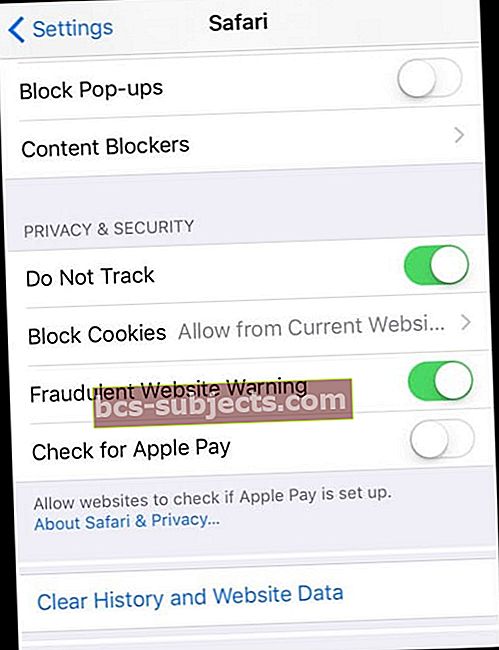
- Kui kasutate mõnda muud brauserit, tühjendage selle vahemälu, järgides brauseri juhiseid
Abi saamiseks pöörduge Apple'i tugiteenuse poole
Kui miski ei aita, soovitame teil pöörduda oma koduriigi Apple'i tugiteenuse poole.
Kuna selle vea tekkimiseks on üsna palju põhjuseid, on parem minna allikale, kui need kiirparandused teile ei sobi.
Kas mõni neist parandustest töötas teie jaoks? Andke meile kommentaarides teada!
Lugeja näpunäited
- Proovige Apple ID kasutamise asemel luua e-posti varjunimi
- Näib, et iCloudile ja Apple'ile ei meeldi teie e-posti ID numbriread. Proovige kasutada ainult tähti ja vaadake, kas see nüüd töötab. See tegi minu jaoks trikki!
- Proovige oma Apple ID parooli muuta. Seejärel lülitage oma iPhone või iPad välja ja taaskäivitage. Te peaksite nägema teadet, et peate parooli muutmise tõttu uuesti oma Apple ID-sse sisse logima. Kui olete valmis, proovige seadistada iCloud ja iCloudi e-post. See oli minu jaoks nipp, mis lõpuks, pärast palju raisatud aega, töötas!
- Muutke valitud iCloudi e-posti nimi millekski muuks (nii et kui see on [meiliga kaitstud], proovige [meiliga kaitstud]. Minu jaoks juhtus viga siis, kui minu valitud e-posti aadress oli juba võetud ja kasutusel. Kui muutsin oma iCloudi e-posti aadressi millekski muuks, siis see toimis!
- Pidin vaid oma iCloudi kontolt välja logima. Siis, kui ma uuesti sisse logisin, suutsin äkki luua uue iCloudi e-posti aadressi! Ei tea täpselt, miks, aga see töötas minu jaoks
- Mõnikord on see tingitud sellest, et sellest seadmest loodi liiga palju kontosid, või, nagu eespool öeldud, probleem teie valitud e-posti aliasega või teie kasutatava e-posti aadressiga
- Probleem on iCloudis. Alati ei näi teadvat, et iCloudi jaoks kasutatakse e-posti aadressi! Proovige sunnitud taaskäivitamist ja seadistage oma iCloudi konto uuesti ning kasutage seekord teist e-posti aadressi